Jak Włączyć Konsole W Sims 4
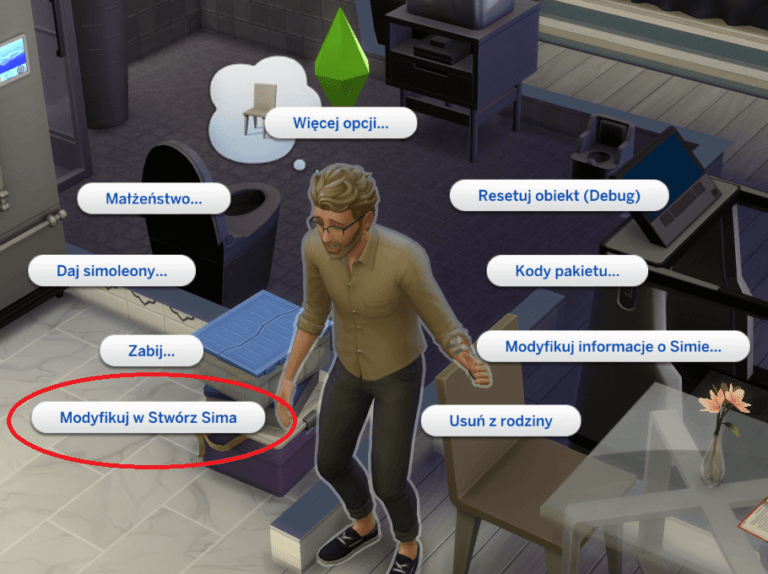
Chcesz w pełni kontrolować świat swoich Simów? A może potrzebujesz trochę pomocy w osiągnięciu swoich celów? W The Sims 4 dostępna jest konsola, która otwiera przed Tobą nieskończone możliwości, od zmiany sumy pieniędzy Twojej rodziny, po wpływanie na rozwój umiejętności Simów i odblokowywanie ukrytych obiektów. Ten artykuł jest przeznaczony dla graczy The Sims 4 na wszystkich platformach (PC, Mac, PlayStation, Xbox), którzy chcą nauczyć się, jak korzystać z konsoli, aby ulepszyć swoją rozgrywkę i cieszyć się jeszcze bardziej kreatywnym i spersonalizowanym doświadczeniem. Przygotuj się na odkrycie sekretów konsoli i uwolnienie swojego wewnętrznego budowniczego, narratora i stratega!
Czym jest konsola w The Sims 4 i dlaczego warto z niej korzystać?
Konsola w The Sims 4 to ukryte menu, które pozwala na wprowadzanie kodów (znanych również jako cheaty), które modyfikują grę. Możesz ją traktować jako narzędzie deweloperskie, które, choć nie jest przeznaczone do regularnej rozgrywki, pozwala na eksperymentowanie i szybkie testowanie różnych scenariuszy. Daje Ci władzę nad praktycznie każdym aspektem gry. Dlaczego warto z niej korzystać? Oto kilka powodów:
- Ułatwienie rozgrywki: Masz problem z zebraniem wystarczającej ilości simoleonów na wymarzony dom? Wpisz kod, aby natychmiastowo dodać fundusze do konta rodziny.
- Przyspieszenie rozwoju: Chcesz, aby Twój Sim szybko osiągnął mistrzostwo w gotowaniu? Użyj kodu, aby podnieść jego umiejętności do wybranego poziomu.
- Odblokowywanie zawartości: Dostęp do ukrytych obiektów, nagród i karier jest na wyciągnięcie ręki dzięki odpowiednim kodom.
- Eksperymentowanie: Konsola pozwala na testowanie różnych opcji i kombinacji, co jest szczególnie przydatne, jeśli lubisz budować domy lub tworzyć skomplikowane historie.
- Naprawianie błędów: W rzadkich przypadkach, kody mogą pomóc w ominięciu problemów i błędów w grze.
Jak włączyć konsolę w The Sims 4?
Proces włączania konsoli jest bardzo prosty, ale różni się w zależności od platformy:
Na PC i Mac:
Naciśnij jednocześnie następujące klawisze:
- Ctrl + Shift + C (Windows)
- Command + Shift + C (Mac)
Na ekranie pojawi się białe pole tekstowe w górnej części ekranu. To jest konsola.
Na PlayStation 4 i PlayStation 5:
Naciśnij jednocześnie wszystkie cztery przyciski na padzie:
- L1 + L2 + R1 + R2
Również pojawi się pole tekstowe, gotowe do wpisywania kodów.
Na Xbox One i Xbox Series X/S:
Podobnie jak na PlayStation, naciśnij jednocześnie wszystkie cztery przyciski na padzie:
- LB + LT + RB + RT
Gotowe! Konsola powinna być teraz aktywna.
Ważne: Upewnij się, że pauza w grze jest wyłączona, gdy próbujesz włączyć konsolę. W przeciwnym razie, może to nie zadziałać.
Używanie kodów w konsoli: podstawowe komendy
Po włączeniu konsoli, możesz zacząć wpisywać kody. Oto kilka podstawowych komend, które warto znać:
- help - wyświetla listę dostępnych komend. Jest to bardzo przydatne, jeśli nie pamiętasz konkretnego kodu.
- testingcheats true - aktywuje tryb testowania, który odblokowuje dostęp do dodatkowych cheatów i funkcji. To jest bardzo ważny kod, którego potrzebujesz, żeby w pełni wykorzystać możliwości konsoli. Pamiętaj, żeby wpisać testingcheats false, aby wyłączyć tryb testowania.
- money [liczba] - ustawia ilość simoleonów na podaną liczbę. Na przykład, money 100000 ustawi saldo Twojej rodziny na 100 000 simoleonów.
- kaching - dodaje 1 000 simoleonów do salda Twojej rodziny.
- rosebud - Działa tak samo jak kaching - dodaje 1 000 simoleonów.
- motherlode - dodaje 50 000 simoleonów do salda Twojej rodziny. To bardzo popularny kod!
- FreeRealEstate [on/off] - wpisany podczas widoku mapy pozwala na darmowe wprowadzenie się na dowolną parcelę.
Pamiętaj: Kody są niewrażliwe na wielkość liter, więc możesz wpisywać je zarówno małymi, jak i dużymi literami. Jednakże, zwróć uwagę na spacje i poprawność pisowni. Błędny kod nie zadziała!
Popularne kody, które warto znać
Oprócz podstawowych komend, istnieje wiele innych kodów, które mogą urozmaicić Twoją rozgrywkę. Oto kilka z nich:
- bb.moveobjects - Pozwala na swobodne umieszczanie obiektów bez ograniczeń siatki. Niezastąpiony przy budowaniu! Wpisz bb.moveobjects on aby włączyć i bb.moveobjects off aby wyłączyć.
- bb.showhiddenobjects - Odblokowuje ukryte obiekty w trybie budowania, takie jak dekoracje otoczenia. Idealne do realistycznych budowli!
- bb.showliveeditobjects - Dodaje dodatkowe obiekty otoczenia, wykorzystywane przez twórców gry w gotowych lokacjach. Dostęp do nich pozwoli Ci stworzyć jeszcze bardziej realistyczne otoczenie.
- sims.fill_all_commodities - Wypełnia wszystkie potrzeby wybranego Sima. Przydatne, gdy Twój Sim jest głodny, zmęczony i brudny.
- stats.set_skill_level [nazwa umiejętności] [poziom] - Ustawia poziom umiejętności Twojego Sima. Na przykład, stats.set_skill_level Major_Cooking 10 ustawi umiejętność gotowania na poziomie 10 (maksymalny). Ważne: Musisz znać dokładną nazwę umiejętności.
- relationship.introduce_sim_to_all_others - Natychmiastowo poznaje Twojego Sima ze wszystkimi Simami w okolicy.
- modifyrelationship [imię Sima] [nazwisko Sima] [imię Sima 2] [nazwisko Sima 2] [liczba] [Liking/Romance] - Zmienia relacje pomiędzy dwoma Simami. Na przykład, modifyrelationship Bella Goth Mortimer Goth 100 Liking ustawi relację (sympatię) pomiędzy Bellą i Mortimerem Goth na 100. Użyj Liking dla relacji przyjacielskich i Romance dla relacji romantycznych.
- cas.fulleditmode - Umożliwia pełną edycję Sima w trybie Stwórz Sima (CAS), nawet jeśli wcześniej był już stworzony. Możesz zmienić wszystko, od jego imienia i nazwiska, po cechy i aspiracje.
Kody związane z karierą
Jeśli chcesz przyspieszyć karierę swoich Simów, możesz skorzystać z następujących kodów:
- careers.promote [nazwa kariery] - Promuje Twojego Sima na następny poziom kariery. Na przykład, careers.promote Detective awansuje Twojego Sima w karierze Detektywa.
- careers.demote [nazwa kariery] - Degraduje Twojego Sima w karierze.
- careers.add_career [nazwa kariery] - Dodaje wybraną karierę Twojemu Simowi.
- careers.remove_career [nazwa kariery] - Usuwa karierę Twojemu Simowi.
Ostrzeżenia i potencjalne problemy
Mimo że korzystanie z konsoli jest ogólnie bezpieczne, istnieje kilka rzeczy, o których warto pamiętać:
- Zapisuj grę przed użyciem kodów: Na wszelki wypadek, zawsze zapisuj grę przed wprowadzeniem jakichkolwiek kodów. Jeśli coś pójdzie nie tak, będziesz mógł wrócić do poprzedniego stanu.
- Niektóre kody mogą powodować problemy: Niektóre kody, szczególnie te bardziej zaawansowane, mogą powodować błędy lub nieoczekiwane zachowanie w grze.
- Używaj kodów z umiarem: Korzystanie z kodów zbyt często może odebrać radość z gry i sprawić, że stanie się ona mniej satysfakcjonująca.
- Upewnij się, że masz włączony tryb testowania: Wiele kodów wymaga aktywacji trybu testowania (testingcheats true), w przeciwnym razie nie zadziałają.
Podsumowanie i inspiracje
Konsola w The Sims 4 to potężne narzędzie, które pozwala na personalizację rozgrywki i eksperymentowanie z różnymi opcjami. Możesz jej używać, aby ułatwić sobie życie w grze, przyspieszyć rozwój swoich Simów, odblokować ukryte przedmioty lub po prostu bawić się i tworzyć szalone historie. Nie bój się eksperymentować i odkrywać nowe kody! Pamiętaj tylko, żeby zawsze zapisywać grę przed użyciem kodów i używać ich z umiarem. Wykorzystaj zdobytą wiedzę, aby Twoja gra w The Sims 4 była jeszcze bardziej wciągająca i satysfakcjonująca. Wyobraź sobie – władza jest w Twoich rękach!








